
Návod na vytvoření firemního webu pomocí redakčního systému Mambo
24. 6. 2010 | Autor: Lukáš
Návod pro úplné začátečníky, jak si pomocí redakčního systému Mambo, vytvořit vlastní webové stránky. V návodu si rozebereme postup při tvorbě firemního webu, ale postup lze aplikovat na jakékoliv webové stránky.
Průvodce vytvořením firemních stránek pomocí redakčního systému Mambo
1. krok - záloha dat
Jako první věc, kterou bychom měli udělat je záloha našich dat. Tento krok není vyloženě nezbytný. Slouží pro ten případ, že by se "něco" pokazilo. Na rovinu si přiznejme, že většina problémů při práci s počítačem, vzniká mezi židlí a klávesnicí, tudíž je třeba k veškeré naší činnosti přistupovat tak, že vždy můžeme něco pokazit. Záloha nám dává možnost, se vrátit na začátek bez nějakého rizika a hlavně nutnosti nové instalace.
Vzhledem k předpokladu, že se jedná o vytvoření firemní prezentace do nově nainstalovaného Mamba, nemusíme provádět zálohování databáze.
Zálohujeme
Nutné vybavení
Pokud jste se rozhodli, že chcete zálohu provést, tak se v této části dozvíte, jak na to. Na stránce Doporučený software si najdeme programy pro práci s SCP/SFTP a následně zjistíme, zda máme jakýkoliv nainstalovaný v našem operačním systému. Pokud ne, doinstalujeme ho.
Kopírujeme
Když už máme všechny potřebné náležitosti vyřízené, začneme s vlastní zálohou.
- vytvoříme složku v našem PC a vhodně ji pojmenujeme; např.: zaloha_mambo
- připojíme se na náš FTP účet
- zkopírujeme všechny soubory
A záloha je hotová.
2. krok - odstranění nežádoucího obsahu
V tomto bodě zařídíme, aby po stránce obsahu, nezůstalo z nové instalace vůbec nic. Při instalaci se do nového systému nahrají ukázková data, která mají prezentovat daný redakční systém a poskytovat o něm informace. Tato data nejsou pro naše účely potřeba.
Čistíme Menu
V nástrojové liště klikneme na tlačítko Menu a nyní budeme vypínat či mazat v nabídce mainmenu. Označíme si všechny položky a klikneme na tlačítko Nepublikovat. Stejným způsobem budeme postupovat i u ostatních položek, tedy othermenu, topmenu, usermenu.
Čistíme Obsah
Nyní se v nástrojové liště přesuneme na tlačítko Obsah a přejdeme na nabídku Všechny položky obsahu. Opět použijeme stejný způsob - označíme si všechny položky a klikneme na tlačítko Nepublikovat.
Nesmíme zapomenout provést to samé ve Správci statického obsahu.
Čistíme Sekce
V nástrojové liště klikneme na tlačítko Obsah a přejdeme na nabídku Správce sekcí Opět označíme všechny položky a klikneme na tlačítko Nepublikovat.
Čistíme Kategorie
V nástrojové liště klikneme na tlačítko Obsah a přejdeme na nabídku Správce kategorií Označíme si všechny položky a klikneme na tlačítko Nepublikovat.
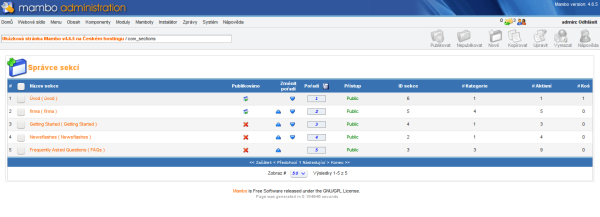
Čistíme Komponenty
V nabídce Komponenty musíme projít nabídky Bannery, Kontakty a Odkazy.
Postupovat budeme opět naprosto stejně. Vždy si označíme všechny položky a klikneme na tlačítko Nepublikovat.
Čistíme Moduly
Pro případ, že jste až doposud veškerý obsah mazali, tak v Modulech je lépe nic nemazat. Je možné smazat moduly jako např. Main Menu které lze znovu snadno vytvořit, ale nebylo by moudré smazat např. modul Statistics, který se stará o shromažďování statistik.
V nabídce Moduly klikneme na nabídku Moduly. Opět označíme všechny položky a klikneme na tlačítko Nepublikovat.
3. krok - naše webové stránky
Nyní přišla chvíle abychom si rozmysleli, co na svých stránkách budeme prezentovat a hlavně jak to budeme prezentovat.
Nejdříve si vše promyslíme. Máme firmu. A co by na správných firemních stránkách nemělo chybět?
Rozhodně je vhodné mít Úvod, Kontakty, Služby, O společnosti a podle specializace naší firmy můžeme přidat Novinky a Katalog výrobků.
Prosím uvědomte si, že toto je pouze návrh, který vás má inspirovat.
Podrobný popis jednotlivých částí
Úvod
Úvod vytvoříme jako výchozí stránku, celé naší prezentace a umístíme na ní souhrn informací, které "by měly" návštěvníka zaujmout a donutit ho, aby si prohlédl i zbytek naší prezentace.
Služby
Do menu Služby uvedeme naše služby, poskytované klientům se zřetelem na přehlednost stránky. Pokud se naše firma věnuje podnikání ve více oblastech, je vhodné seskupit činnosti z jedné oblasti do bloku a ten opticky oddělit od dalšího.
O společnosti
Toto je vhodné místo pro prezentaci naší firmy, můžeme zmínit jak dlouho již působíme na trhu, kde je možné najít naše pobočky nebo se sáhodlouze věnovat historii.
Novinky
Menu novinky bychom měli používat v případě, že předpokládáme časté aktualizace, o kterých chceme informovat uživatele. Pokud nebudou aktualizace příliš časté, nebo usoudíme, že není důvod běžného návštěvníka informovat, nebudila by poloprázdná stránka Novinky nejlepší dojem.
Katalog výrobků
Jako katalog výrobků můžeme použít např. VirtueMart či libovolný plugin pro zobrazování obrázků nebo prezentací.
Kontakty
Bezesporu důležitá součást každé webové prezentace, ve které by neměly chybět čísla mobilních telefonů, emaily. Pro dobrý dojem, i rozšíření našich služeb, je možné uvést kontakty na IM messengery (instantní posílání zpráv; např. protokol Jabber) nebo VoIP (internetovou telefonii; např. Ekiga, QuteCom).
Pokud chceme na svoje stránky uvést náš email, je nutné provést některé kroky, k jeho zabezpečení. První z možností je napsat náš email ve tvaru nas podtrzitko email zavinac nase tecka domena tecka cz. Pokud se nám tato varianta nelíbí, můžeme použít Mambota Email Cloaking, který se nám postará o ochranu našich emailů, před různými vyhledávacími boty a spamboty. Proč a jak na to, si objasníme níže.
Stavíme stránky na Mambu
V této chvíli máme rozmyšleno jak budou naše stránky vypadat a co na nich bude. Nejvyšší čas, pustit se do vlastní realizace.
Tvorba menu
- Klikneme na tlačítko Menu a nabídku Správce menu
- klikneme na tlačítko Nové vyplníme název menu a nadpis menu
- uložíme pomocí tlačítka Uložit
Tvoříme obsah
Nejjednodušším způsobem za použití redakčního systému Mambo je, vytvořit několik článků a z nich udělat odkazy do menu. Budeme postupovat takto. Nejprve si vytvoříme sekce, poté kategorie a nakonec vytvoříme samotné články.
Nesmíme zapomenout, že položka nadpis bude ta, která se nám zobrazí na našich stránkách, pokud si to budeme přát. Kdežto jméno sekce, název kategorie a alias nadpisu bude naše pracovní označení. Obě položky mohou být shodné. Např. nadpis "O firmě" a jméno sekce "O firmě".
Vytváříme sekci
- v nástrojové liště klikneme na tlačítko Obsah a nabídku Správce sekcí
- klikneme na tlačítko Nové vyplníme nadpis a jméno sekce
- uložíme pomocí tlačítka Uložit
- aktivujeme pomocí tlačítka Publikovat
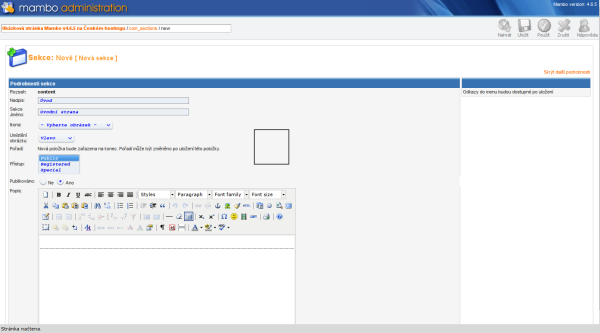
Vytváříme kategorii
- v nástrojové liště klikneme na tlačítko Obsah a nabídku Správce kategorií
- klikneme na tlačítko Nové vyplníme nadpis kategorie a název kategorie
- uložíme pomocí tlačítka Uložit
- aktivujeme pomocí tlačítka Publikovat
Vytváříme článek
- v nástrojové liště klikneme na tlačítko Obsah a nabídku Všechny položky obsahu
- klikneme na tlačítko Nové vyplníme nadpis a alias nadpisu
- vyplníme upoutávku i hlavní text; u úvodní strany doporučuji mít v obou částech stejný obsah kvůli zachování stejného obsahu při vstoupení na stránku "Úvod" z vnějšku naší prezentace či z menu našich webových stránek
- nyní se přesuneme doprava do záložky Zobrazované údaje
- zaškrtneme Zobrazit na Úvodní stránce pokud se jedná o naši úvodní stránku, jinak necháme prázdné
- zaškrtneme Publikováno
- ujistíme se, že přístup je nastaven na Public
- přeskočíme na další kartu Parametry
- Suffix třídy stránky necháme nevyplněný
- ostatní vlastnosti v kartě Parametry nastavíme podle svých potřeb buď na zobrazování či skrytí jednotlivých parametrů
- přeskočíme na další kartu Odkaz do menu
- vybereme do kterého menu chceme náš odkaz přidat
- a vyplníme Název položky v menu např. "O společnosti"
- klikneme na tlačítko Odkaz do menu
- uložíme pomocí tlačítka Uložit
V této chvíli máme vytvořený první článek, resp. první část našich stránek. Podle tohoto schématu vytvoříme tolik stránek, kolik jen bude potřeba.
Grafické téma
Již jsme ve stádiu, že máme hotové svoje stránky, vše nám krásně funguje, ale celému konceptu něco chybí. Nyní je na čase nastavit správný grafický styl, hodící se k charakteru našich stránek.
Měníme grafické téma v Mambu
- v nástrojové liště klikneme na tlačítko Webové sídlo, dále zvolíme nabídku Správce šablon a podnabídku Šablony
- zaškrtneme nabídku Náhled šablony
- vybereme si grafický styl, který se nám bude nejvíce hodit
Pokud nastane situace, že nám grafické téma obsažené v instalaci nebude vyhovovat, není nic snazšího, než na internetu vyhledat grafická témata a nainstalovat
Instalace grafického tématu
- na internetu najdeme grafické téma a stáhneme ho do našeho PC
- rozbalíme stažený soubor s grafickým tématem
- připojíme se přes FTP na náš web
- ve složce
templatesvytvoříme složku s názvem grafického stylu - do námi vytvořené složky zkopírujeme rozbalený obsah staženého souboru
- a máme hotovo
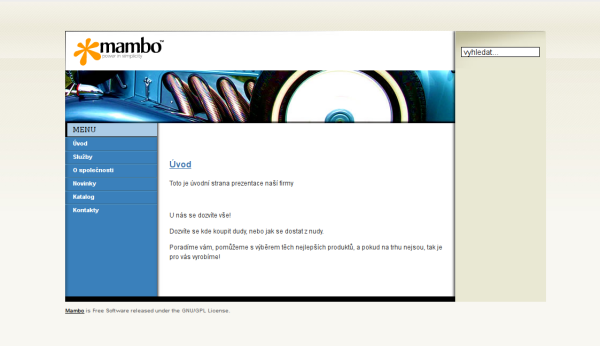
Když chceme něco extra...
Chráníme svůj e-mail
Proč chránit svůj e-mail
Nejdříve si musíme položit otázku: Proč bychom měli svůj e-mail vůbec chránit? Odpověď je prostá. Svůj e-mail chceme chránit, protože ho chceme používat a ne se prohrabávat každý den tunami spamů. Když jsme dospěli k tomuto stanovisku, nezbývá nic jiného, než tu ochranu zajistit. K dispozici máme nástroj integrovaný přímo v Mambu.
Aktivace mambota Email Cloaking
- v nástrojové liště klikneme na tlačítko Mamboty a nabídku Mamboty
- podle názvu najdeme mambota s názvem Email Cloaking
- aktivujeme mambota tím, že ho označíme a klikneme na tlačítko Publikovat
- klikneme na jméno mambota Email Cloaking a v Parametrech nastavíme Neodkazovatelný text
Hledání obsahu na stránce
Pro stránky s větším obsahem je vhodné umístit engine, který se stará o vyhledávání na celém webu. Na stránkách s menším rozsahem může najít i svoje další využití v podobě "zaplácnutí" volného místa a "stylového vzhledu".
Aktivace vyhledávání
- v nástrojové liště klikneme na tlačítko Moduly a nabídku Moduly
- podle názvu najdeme modul s názvem Search
- modul aktivujeme tím, že ho označíme a klikneme na tlačítko Publikovat
- v nástrojové liště klikneme na tlačítko Mamboty a nabídku Mamboty
- podle názvu najdeme mamboty s názvy Search Content, Search Categories a Search Sections
- mamboty aktivujeme tím, že je všechny označíme a klikneme na tlačítko Publikovat
Jiný styl menu
- v nástrojové liště klikneme na tlačítko Moduly a nabídku Moduly
- podle názvu najdeme modul typu mod_mainmenus názvem Menu
- klikneme na jméno modulu Menu a najdeme si v Parametrech nastavení menu
- klikneme na styl menu a můžeme nastavit libovolný styl menu, který bude ladit k našemu zvolenému grafickému stylu
- uložíme pomocí tlačítka Uložit
- modul aktivujeme tím, že ho označíme a klikneme na tlačítko Publikovat
Hotové firemní stránky
Příklad firemních stránek postavených na redakčním systému Mambo, si můžete prohlédnout v naší ukázce firemních stránek.



